Comment supprimer le maliciel Hook d'un appareil ?
de TroieÉgalement connu sous le nom de: Maliciel Bancaire Hook
Obtenez une analyse gratuite et vérifiez si votre ordinateur est infecté.
SUPPRIMEZ-LES MAINTENANTPour utiliser le produit complet, vous devez acheter une licence pour Combo Cleaner. 7 jours d’essai limité gratuit disponible. Combo Cleaner est détenu et exploité par RCS LT, la société mère de PCRisk.
Quel type de maliciel est Hook ?
Hook est un maliciel bancaire ciblant les utilisateurs d'Android. Hook permet aux cybercriminels d'interagir à distance avec l'écran de l'appareil infecté, d'exfiltrer des fichiers, de voler des phrases de départ à partir de portefeuilles de crypto-monnaie, d'effectuer des attaques par superposition, etc. Le maliciel Hook doivent être immédiatement supprimés des appareils infectés.
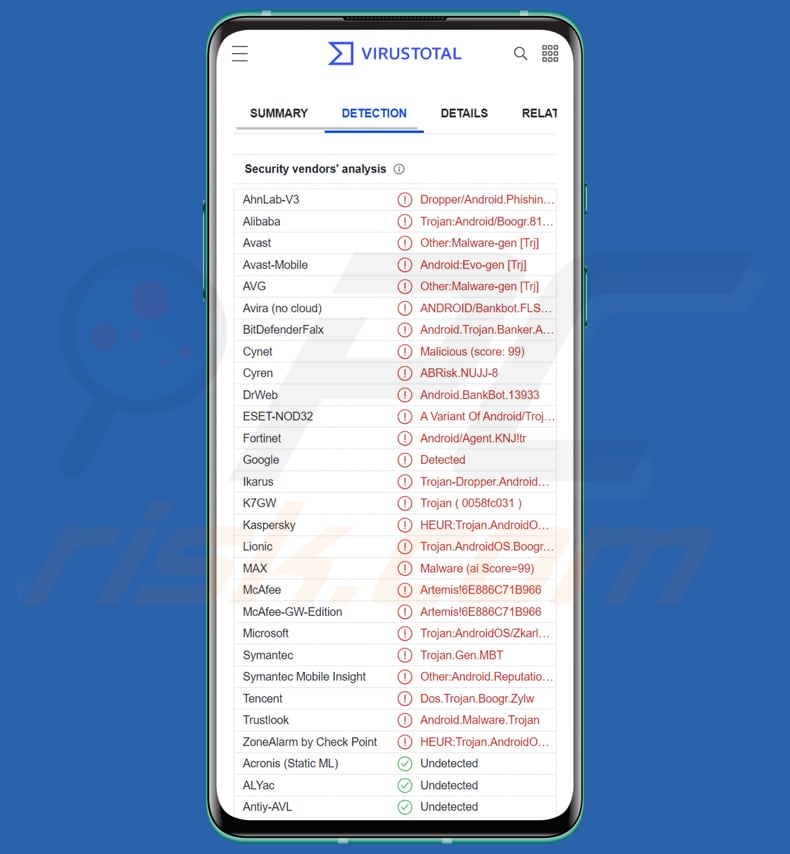
Vue d'ensemble du programme malveillant Hook
Hook dispose de fonctionnalités d'outil d'accès à distance qui sont implémentées à l'aide des services d'accessibilité. Il peut effectuer une prise de contrôle complète de l'appareil (DTO). Cette fonctionnalité permet aux auteurs des menaces d'effectuer un large éventail d'activités malveillantes.
Le module RAT de Hook permet aux acteurs de la menace d'effectuer des gestes de balayage spécifiques, de prendre des captures d'écran, de simuler des clics sur des éléments de texte spécifiques, de simuler des pressions sur des touches, de déverrouiller le défilement de l'appareil vers le haut et vers le bas, de simuler des événements d'appui long, de démarrer et de supprimer des applications spécifiées, d'activer le transfert d'appel, d'envoyer du texte messages, ouvrir les URL spécifiées, et plus encore.
De plus, Hook peut être utilisé pour récupérer une liste de fichiers stockés sur l'appareil infecté et télécharger des fichiers spécifiques. Ce maliciel peut aussi extraire des phrases de départ des portefeuilles de crypto-monnaie Bitcoin, Trust, Mycelium, Blockchain, Samourai, Coinbase, MetaMask et SafePal.
De plus, Hook peut être utilisé pour ouvrir WhatsApp, enregistrer et envoyer des messages via cette application, et recevoir la géolocalisation de la victime. Les autres fonctionnalités incluent l'interception de SMS, la collecte de contacts, le contrôle des appels, le 2FA et le vol de courriels, l'enregistrement de frappe, l'évasion antivirus et la prévention des suppressions.
Comme mentionné dans l'introduction, Hook peut effectuer des attaques par superposition. Il peut afficher de fausses fenêtres sur des applications légitimes. Cette fonctionnalité est utilisée pour voler des informations sensibles (par exemple, pour inciter les utilisateurs à entrer des informations de connexion sur de faux formulaires de connexion).
Il cible un grand nombre d'applications bancaires diverses (par exemple, les applications bancaires HSBC, Deutsche Bank, Inbank et Barclays) et les applications sociales (par exemple, Snapchat, Airbnb, Netflix, WeChat, Tinder, Telegram et d'autres applications).
| Nom | Maliciel Bancaire Hook |
| Type de menace | Maliciel Android, logiciel espion, cheval de Troie d'accès à distance |
| Noms de détection | Avast (Autre:maliciel-gen [Trj]), BitDefenderFalx (Android.Trojan.Banker.ACJ), ESET-NOD32 (Une variante d'Android/TrojanDropper.Agent.KNJ), Kaspersky (HEUR:Trojan.AndroidOS.Boogr.gsh ), Liste complète (VirusTotal) |
| Les symptômes | L'appareil fonctionne lentement, les paramètres système sont modifiés sans l'autorisation de l'utilisateur, des applications douteuses apparaissent, l'utilisation des données et de la batterie augmente considérablement, les navigateurs redirigent vers des sites Web douteux, des notifications push sont envoyées, les appels sont transférés vers des numéros inconnus. |
| Modes de diffusion | Faux navigateurs Chrome distribués à l'aide de Telegram, de campagnes d'hameçonnage et éventuellement d'applications diffusant des programmes malveillants sur Google Play. |
| Dommages | Informations personnelles volées (messages privés, identifiants/mots de passe, détails de carte de crédit, fichiers, etc.), diminution des performances de l'appareil, batterie se déchargeant rapidement, vitesse Internet réduite, énormes pertes de données, pertes monétaires, identité volée, comptes en ligne piratés. |
| Suppression des maliciels (Android) | Pour éliminer les infections par des maliciels, nos chercheurs en sécurité recommandent d'analyser votre appareil Android avec un logiciel anti-maliciel légitime. Nous recommandons Avast, Bitdefender, ESET ou Malwarebytes. |
Dommages possibles
Un puissant maliciel Android permettant aux acteurs de la menace de voler diverses informations sensibles qui pourraient être utilisées pour voler de l'argent, des comptes en ligne, des identités, etc. De plus, Hook peut être utilisé pour inciter d'autres utilisateurs à infecter leurs appareils (et fournir des informations, envoyer de l'argent, etc.). Ainsi, il doit être retiré de l'appareil infecté dès que possible.
Pegasus, GodFather et BrasDex sont d'autres exemples de maliciels Android .
Comment Hook a-t-il infiltré mon appareil ?
Hook se fait passer pour le navigateur Web Google Chrome et éventuellement d'autres applications pour inciter les utilisateurs sans méfiance à télécharger des maliciels. Il est probable que les cybercriminels distribuent Hook via des campagnes d'hameçonnage, des chaînes Telegram ou utilisent le Google Play Store pour inciter les utilisateurs à installer des applications malveillantes.
Comment éviter l'installation de maliciels ?
Lisez les critiques des applications avant de les télécharger. Ne téléchargez pas d'applications provenant de sources douteuses. Téléchargez-les uniquement à partir des sites Web et des magasins officiels. Évitez de cliquer sur des liens suspects reçus par courriel ou SMS. Gardez Google Play Protect toujours activé et toutes les applications installées mises à jour.
Ne faites pas confiance aux publicités sur des sites Web louches. Utilisez un logiciel antivirus réputé.
Menu rapide :
- Introduction
- Comment supprimer l'historique de navigation du navigateur Web Chrome ?
- Comment désactiver les notifications du navigateur dans le navigateur Web Chrome ?
- Comment réinitialiser le navigateur Web Chrome ?
- Comment supprimer l'historique de navigation du navigateur Web Firefox ?
- Comment désactiver les notifications du navigateur dans le navigateur Web Firefox ?
- Comment réinitialiser le navigateur web Firefox ?
- Comment désinstaller des applications potentiellement indésirables et/ou malveillantes ?
- Comment démarrer l'appareil Android en "Mode sans échec" ?
- Comment vérifier l'utilisation de la batterie de diverses applications ?
- Comment vérifier l'utilisation des données de diverses applications ?
- Comment installer les dernières mises à jour logicielles ?
- Comment réinitialiser le système à son état par défaut ?
- Comment désactiver les applications qui ont des privilèges d'administrateur ?
Supprimez l'historique de navigation du navigateur Web Chrome :

Cliquez sur le bouton "Menu" (trois points dans le coin supérieur droit de l'écran) et sélectionnez "Historique" dans le menu déroulant ouvert.

Cliquez sur "Effacer les données de navigation", sélectionnez l'onglet "AVANCÉ", choisissez la plage de temps et les types de données que vous souhaitez supprimer et cliquez sur "Effacer les données".
[Retour à la Table des Matières]
Désactivez les notifications du navigateur dans le navigateur Web Chrome :

Cliquez sur le bouton "Menu" (trois points dans le coin supérieur droit de l'écran) et sélectionnez "Paramètres" dans le menu déroulant ouvert.

Faites défiler vers le bas jusqu'à ce que vous voyiez l'option "Paramètres du site" et cliquez dessus. Faites défiler vers le bas jusqu'à ce que vous voyiez l'option "Notifications" et cliquez dessus.

Trouvez les sites Web qui fournissent des notifications de navigateur, cliquez dessus et cliquez sur "Effacer et réinitialiser". Cela supprimera les autorisations accordées à ces sites Web pour envoyer des notifications. Cependant, une fois que vous visitez à nouveau le même site, il peut demander à nouveau une autorisation.Vous pouvez choisir de donner ou non ces autorisations (si vous choisissez de refuser, le site Web ira dans la section "Bloqué" et ne vous demandera plus l'autorisation).
[Retour à la Table des Matières]
Réinitialisez le navigateur Web Chrome :

Allez dans "Paramètres", faites défiler vers le bas jusqu'à ce que vous voyiez "Applications" et cliquez dessus.

Faites défiler vers le bas jusqu'à ce que vous trouviez l'application "Chrome", sélectionnez-la et cliquez sur l'option "Stockage".

Cliquez sur "GÉRER LE STOCKAGE", puis sur "EFFACER TOUTES LES DONNÉES" et confirmez l'action en appuyant sur "OK". Notez que la réinitialisation du navigateur éliminera toutes les données stockées à l'intérieur. Cela signifie que tous les identifiants/mots de passe enregistrés, l'historique de navigation, les paramètres autres que ceux par défaut et les autres données seront supprimés. Vous devrez également vous reconnecter à tous les sites Web.
[Retour à la Table des Matières]
Supprimez l'historique de navigation du navigateur Web Firefox :

Cliquez sur le bouton "Menu" (trois points dans le coin supérieur droit de l'écran) et sélectionnez "Historique" dans le menu déroulant ouvert.

Faites défiler vers le bas jusqu'à ce que vous voyiez "Effacer les données privées" et cliquez dessus. Sélectionnez les types de données que vous souhaitez supprimer et cliquez sur "EFFACER LES DONNÉES".
[Retour à la Table des Matières]
Désactivez les notifications du navigateur dans le navigateur Web Firefox :

Visitez le site Web qui fournit les notifications du navigateur, cliquez sur l'icône affichée à gauche de la barre d'URL (l'icône ne sera pas nécessairement un "cadenas") et sélectionnez "Modifier les paramètres du site".

Dans la fenêtre pop-up ouverte, optez pour l'option "Notifications" et cliquez sur "EFFACER".
[Retour à la Table des Matières]
Réinitialisez le navigateur Web Firefox :

Allez dans "Paramètres", faites défiler vers le bas jusqu'à ce que vous voyiez "Applications" et cliquez dessus.

Faites défiler jusqu'à ce que vous trouviez l'application "Firefox", sélectionnez-la et cliquez sur l'option "Stockage".

Cliquez sur "EFFACER LES DONNÉES" et confirmez l'action en appuyant sur "SUPPRIMER". Notez que la réinitialisation du navigateur éliminera toutes les données stockées à l'intérieur. Cela signifie que tous les identifiants/mots de passe enregistrés, l'historique de navigation, les paramètres autres que ceux par défaut et les autres données seront supprimés. Vous devrez également vous reconnecter à tous les sites Web.
[Retour à la Table des Matières]
Désinstallez les applications potentiellement indésirables et/ou malveillantes :

Allez dans "Paramètres", faites défiler vers le bas jusqu'à ce que vous voyiez "Applications" et cliquez dessus.

Faites défiler vers le bas jusqu'à ce que vous voyiez une application potentiellement indésirable et/ou malveillante, sélectionnez-la et cliquez sur "Désinstaller". Si, pour une raison quelconque, vous ne parvenez pas à supprimer l'application sélectionnée (par exemple, vous êtes invité avec un message d'erreur), vous devez essayer d'utiliser le "Mode sans échec".
[Retour à la Table des Matières]
Démarrez l'appareil Android en "Mode sans échec" :
Le "Mode sans échec" du système d'exploitation Android désactive temporairement l'exécution de toutes les applications tierces. L'utilisation de ce mode est un bon moyen de diagnostiquer et de résoudre divers problèmes (par exemple, supprimer les applications malveillantes qui empêchent les utilisateurs de le faire lorsque l'appareil fonctionne "normalement").

Cliquez sur le bouton "Power" et maintenez-le enfoncé jusqu'à ce que vous voyiez l'écran "Power off". Cliquez sur l'icône "Éteindre" et maintenez-la enfoncée. Après quelques secondes, l'option "Mode sans échec" apparaîtra et vous pourrez l'exécuter en redémarrant l'appareil.
[Retour à la Table des Matières]
Vérifiez l'utilisation de la batterie de diverses applications :

Allez dans "Paramètres", faites défiler jusqu'à ce que vous voyiez "Maintenance de l'appareil" et cliquez dessus.

Cliquez sur "Batterie" et vérifiez l'utilisation de chaque application. Les applications légitimes/authentiques sont conçues pour utiliser le moins d'énergie possible afin d'offrir la meilleure expérience utilisateur et d'économiser de l'énergie. Par conséquent, une utilisation élevée de la batterie peut indiquer que l'application est malveillante.
[Retour à la Table des Matières]
Vérifiez l'utilisation des données de diverses applications :

Allez dans "Paramètres", faites défiler vers le bas jusqu'à ce que vous voyiez "Mise à jour du logiciel" et cliquez dessus.

Faites défiler vers le bas jusqu'à ce que vous voyiez "Utilisation des données" et sélectionnez cette option. Comme pour la batterie, les applications légitimes/authentiques sont conçues pour minimiser autant que possible l'utilisation des données. Cela signifie qu'une utilisation massive des données peut indiquer la présence d'une application malveillante. Notez que certaines applications malveillantes peuvent être conçues pour fonctionner uniquement lorsque l'appareil est connecté au réseau sans fil. Pour cette raison, vous devez vérifier à la fois l'utilisation des données mobiles et Wi-Fi.

Si vous trouvez une application qui consomme beaucoup de données alors que vous ne l'utilisez jamais, alors nous vous conseillons vivement de la désinstaller au plus vite.
[Retour à la Table des Matières]
Installez les dernières mises à jour logicielles :
Maintenir le logiciel à jour est une bonne pratique en matière de sécurité de l'appareil. Les fabricants d'appareils publient continuellement divers correctifs de sécurité et mises à jour Android afin de corriger les erreurs et les bogues qui peuvent être abusés par les cybercriminels. Un système obsolète est beaucoup plus vulnérable, c'est pourquoi vous devez toujours vous assurer que le logiciel de votre appareil est à jour.

Allez dans "Paramètres", faites défiler vers le bas jusqu'à ce que vous voyiez "Mise à jour du logiciel" et cliquez dessus.

Cliquez sur "Télécharger les mises à jour manuellement" et vérifiez si des mises à jour sont disponibles. Si c'est le cas, installez-les immédiatement. Nous vous recommandons également d'activer l'option "Télécharger les mises à jour automatiquement" - cela permettra au système de vous avertir lorsqu'une mise à jour est publiée et/ou de l'installer automatiquement.
[Retour à la Table des Matières]
Réinitialisez le système à son état par défaut :
Effectuer une "réinitialisation d'usine" est un bon moyen de supprimer toutes les applications indésirables, de restaurer les paramètres par défaut du système et de nettoyer l'appareil en général. Cependant, vous devez garder à l'esprit que toutes les données de l'appareil seront supprimées, y compris les photos, les fichiers vidéo/audio, les numéros de téléphone (stockés dans l'appareil, pas la carte SIM), les messages SMS, etc. En d'autres termes, l'appareil sera restauré à son état initial.
Vous pouvez également restaurer les paramètres système de base et/ou simplement les paramètres réseau.

Allez dans "Paramètres", faites défiler jusqu'à ce que vous voyiez "À propos du téléphone" et cliquez dessus.

Faites défiler vers le bas jusqu'à ce que vous voyiez "Réinitialiser" et cliquez dessus. Choisissez maintenant l'action que vous souhaitez effectuer :
"Réinitialiser les paramètres" - restaurer tous les paramètres système par défaut ;
"Réinitialiser les paramètres réseau" - restaurer tous les paramètres liés au réseau par défaut ;
"Réinitialisation des données d'usine" - réinitialisez l'ensemble du système et supprimez complètement toutes les données stockées ;
[Retour à la Table des Matières]
Désactivez les applications disposant de privilèges d'administrateur :
Si une application malveillante obtient des privilèges de niveau administrateur, elle peut sérieusement endommager le système. Pour garder l'appareil aussi sûr que possible, vous devez toujours vérifier quelles applications ont de tels privilèges et désactiver celles qui ne le devraient pas.

Allez dans "Paramètres", faites défiler vers le bas jusqu'à ce que vous voyiez "Écran de verrouillage et sécurité" et cliquez dessus.

Faites défiler vers le bas jusqu'à ce que vous voyiez "Autres paramètres de sécurité", cliquez dessus, puis cliquez sur "Applications d'administration de l'appareil".

Identifiez les applications qui ne doivent pas avoir de privilèges d'administrateur, cliquez dessus, puis appuyez sur "DÉSACTIVER".
Foire Aux Questions (FAQ)
Quels sont les principaux problèmes que les maliciels peuvent causer ?
Les maliciels peuvent être utilisés pour voler de l'argent et des identités, détourner des comptes en ligne, effectuer des achats frauduleux, chiffrer des fichiers, injecter des maliciels supplémentaires, extraire de la crypto-monnaie, etc.
Quel est le but du maliciel Hook ?
Hook est un maliciel bancaire doté des capacités d'un cheval de Troie d'accès à distance. Il peut effectuer des attaques par superposition, extraire des phrases de départ de portefeuilles de crypto-monnaie, enregistrer des frappes au clavier, télécharger des fichiers, ouvrir des sites Web et effectuer de nombreuses autres tâches. Plus d'informations sur le maliciel Hook sont fournies dans notre article ci-dessus.
Comment le maliciel Hook s'est-il infiltré dans mon ordinateur ?
On sait que Hook infecte les appareils via de faux navigateurs Google Chrome. Les cybercriminels utilisent les chaînes Telegram et les campagnes d'hameçonnage pour inciter les utilisateurs à infecter les appareils avec Hook. En outre, ils peuvent utiliser des applications trojanisées (droppers) sur Google Play Store.
Combo Cleaner me protégera-t-il des maliciels ?
Oui, Combo Cleaner supprime les maliciels des appareils infectés. Il peut détecter presque tous les maliciels connus. Les maliciels haut de gamme se cachent généralement profondément dans le système. Par conséquent, les victimes doivent exécuter une analyse complète du système pour le supprimer.
Partager:

Tomas Meskauskas
Chercheur expert en sécurité, analyste professionnel en logiciels malveillants
Je suis passionné par la sécurité informatique et la technologie. J'ai une expérience de plus de 10 ans dans diverses entreprises liées à la résolution de problèmes techniques informatiques et à la sécurité Internet. Je travaille comme auteur et éditeur pour PCrisk depuis 2010. Suivez-moi sur Twitter et LinkedIn pour rester informé des dernières menaces de sécurité en ligne.
Le portail de sécurité PCrisk est proposé par la société RCS LT.
Des chercheurs en sécurité ont uni leurs forces pour sensibiliser les utilisateurs d'ordinateurs aux dernières menaces en matière de sécurité en ligne. Plus d'informations sur la société RCS LT.
Nos guides de suppression des logiciels malveillants sont gratuits. Cependant, si vous souhaitez nous soutenir, vous pouvez nous envoyer un don.
Faire un donLe portail de sécurité PCrisk est proposé par la société RCS LT.
Des chercheurs en sécurité ont uni leurs forces pour sensibiliser les utilisateurs d'ordinateurs aux dernières menaces en matière de sécurité en ligne. Plus d'informations sur la société RCS LT.
Nos guides de suppression des logiciels malveillants sont gratuits. Cependant, si vous souhaitez nous soutenir, vous pouvez nous envoyer un don.
Faire un don
▼ Montrer la discussion